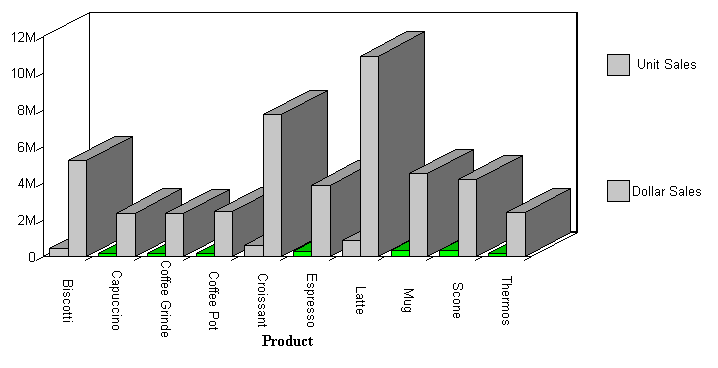Cómo enlazar gráficos con otros recursos
En esta sección: Cómo: Referencia: |
Para profundizar a un nivel más detallado de información en un gráfico, puede vincular un procedimiento (FOCEXEC) o un URL a uno o más valores en su gráfico. Al ejecutar su gráfico los valores seleccionados se convierten en zonas de actividad que invocan el procedimiento subyacente, función JavaScript o URL.
El parámetro JSURLS incluye archivos JavaScript o VBScript en un gráfico HTML. Esto permite personalizar la visualización de informes WebFOCUS HTML con cualquier función JavaScript o VBScript. Los archivos JavaScript y VBScript son los últimos en cargarse y lo hacen en el orden en que aparecen listados, permitiéndole personalizar completamente la página HTML.
Esta función es compatible con cualquier formato de gráfico que tenga como salida un documento HTML; por ejemplo, JSCHART o PCHOLD FORMAT PNG.
Además, al ejecutar un gráfico WebFOCUS, se invoca una serie de funciones JavaScript predefinidas. El uso de JUSURLS permite desactivar o modificar estas funciones predeterminadas. Para ver el conjunto completo de funciones JavaScript predefinidas, consulte /ibi/WebFOCUSxx/ibi_apps/ibi_html/javaassist/ibi/html/js/ibigl.js.
La sintaxis es:
SET JSURLS='/file1 [/file2] [/file3]...'
donde:
- /file1 [/file2] [/file3]...
Son los archivos que contienen JavaScript o VBScript. Si hay más de un archivo js, el delimitador es un espacio en blanco y los valores deben estar entre comillas simples. Los archivos deben estar en un lugar accesible para el servidor web. La longitud total del valor se encuentra limitada a 256 bytes.
Puede hacer referencia a estos archivos mediante un URL.
x
Sintaxis: Cómo Enlazar un gráfico con otra solicitud
TYPE=DATA,[COLUMN|ACROSSCOLUMN=Nn,]COLOR=color,[WHEN=expression,]
FOCEXEC=fex[(parameters ...),]$
donde:
- DATA
Identifica Data como el componente de gráfico al que el usuario aplica el color. El atributo TYPE y su valor deben aparecer al principio de la declaración.
- COLUMN|ACROSSCOLUMN
Es el subcomponente gráfico al que desea aplicar color. COLUMN y ACROSSCOLUMN son subcomponentes gráficos válidos.
- color
Identifica el color que desea aplicar al componente o subcomponente gráfico. Para obtener una lista de colores válidos, consulte Cómo dar formato a datos de informe.
- Nn
Identifica una columna por su posición en el informe. Para determinar este valor, cuente campos BY, campos de visualización y campos ROW-TOTAL de izquierda a derecha, incluyendo campos NOPRINT. Para más información, consulte Cómo identificar un componente de informe en una hoja de estilo de WebFOCUS.
- FOCEXEC=fex
Identifica el nombre del campo del procedimiento enlazado para ejecutarlos cuando un usuario seleccione el objeto de informe.
- parámetros
Son valores que se pasan al procedimiento. Puede pasar uno o más valores mediante una combinación de los siguientes métodos:
- Puede especificar un valor constante, puesto entre comillas simples.
- Puede especificar el nombre o la posición de una columna de gráfico.
- Puede especificar el nombre de la variable ampersand (&) de Dialogue Manager para pasar su valor.
- Puede utilizar variables ampersand sólo en hojas de estilos en línea.
Nota: Las variables ampersand se suelen utilizar para pasar un valor constante. En este caso, tendría que estar enmarcado con comillas sencillas. Por ejemplo:
'&ABC'.
El método que puede utilizar para pasar valores puede variar dependiendo del método que utilice para ejecutar el hipervínculo. Puede pasar uno o más valores. Debe ponerse entre paréntesis toda la cadena de valores y separarlas entre sí con un espacio en blanco.
- expression
Es cualquier expresión booleana que especifique condiciones para aplicar el color especificado al componente gráfico. La expresión debe ser válida en el lado derecho de un comando COMPUTE. Para obtener información detallada, consulte Cómo utilizar expresiones.
Nota: No se necesita ni se admite la lógica IF... THEN... ELSE en una cláusula WHEN.
Todos los literales no numéricos en una expresión WHEN deben especificarse entre comillas simples.
Ejemplo: Cómo enlazar con informes o gráficos adicionales
En este ejemplo, cuando el valor de UNITS es menor de cuatrocientos mil, el color es lima y puede hacer drill-down a un informe detallado.
GRAPH FILE GGSALES
SUM UNITS DOLLARS ACROSS PRODUCT
ON GRAPH SET STYLE *
TYPE=DATA,COLOR=SILVER,$
TYPE=DATA,ACROSSCOLUMN=N1,COLOR=LIME,WHEN=N1 LT 400000,FOCEXEC=GRAPH2,$
ENDSTYLE
END
La salida es:
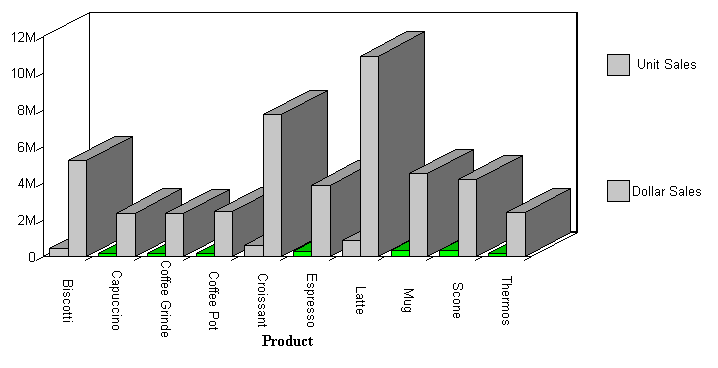
x
Sintaxis: Cómo Enlazar con URL
Puede definir un vínculo desde cualquier componente a cualquier URL, incluyendo páginas y sitios web, programas de miniservidor o recursos que no forman parte de la World Wide Web, como las aplicaciones de e-mail. Después de definir el vínculo, seleccione el componente de acceso al URL.
Puede crear vínculos dinámicos. El vínculo dinámico hace que su selección pase el valor del componente seleccionado al URL. El recurso usa el valor que se ha pasado para determinar de manera dinámica los resultados que se han obtenido. Puede pasar uno o más parámetros. Para más detalles, consulte Cómo crear parámetros.
TYPE=type, [subtype], URL=url[(parameters ...)], [TARGET=frame,] [ALT = 'description',] $
donde:
- type
- Identifica el componente de informe o gráfico seleccionado en el navegador para ejecutar el vínculo. El atributo TYPE y su valor deben aparecer al principio de la declaración.
- subtype
- Se refiere a algunos atributos adicionales, tales como COLUMN, LINE, o ITEM, necesarios para identificar el componente del informe que usted formatea. Para más información acerca de cómo identificar componentes, vaya a Cómo identificar un componente de informe en una hoja de estilo de WebFOCUS.
- url
- Identifica cualquier URL válida, incluyendo un URL que especifique un programa de miniservidor de WebFOCUS o el nombre de una columna de informe encerrada entre paréntesis cuyo valor sea un URL válido al cual pueda viajar el vínculo.
Nota:
- parameters
- Valores que se pasan al URL. Para más detalles, consulte Cómo crear parámetros.
- frame
- Identifica el marco de destino en la página web en que se muestra la salida del vínculo de detalle. Para obtener información más detallada, vaya a Cómo especificar un marco de destino.
- description
- Es un texto descriptivo de un vínculo admitido en un informe HTML, compatible con la Sección 508 de accesibilidad. La descripción debe ir entre comillas simples.
La descripción también se muestra como una descripción emergente al pasar el cursor sobre el vínculo de la salida del informe.
x
Sintaxis: Cómo Enlazar con una función de JavaScript
Puede utilizar una hoja de estilos para definir un vínculo a una función de JavaScript, desde cualquier componente de informe o gráfico. Una vez definido el vínculo, seleccione el componente que va a ejecutar la función de JavaScript.
Al igual que con los vínculos de detalles que llevan hasta procedimientos y URLs, puede especificar parámetros opcionales que permitan pasar los valores de un componente a la función de JavaScript. La función usará el valor adquirido para determinar dinámicamente los resultados que regresan al buscador. Para más detalles, consulte Cómo crear parámetros.
Nota:
- Las funciones de JavaScript pueden, a su vez, invocar otras funciones de JavaScript.
- No es posible especificar un marco de destino si ejecuta una función de JavaScript. Sin embargo, la función de JavaScript puede, por sí misma, especificar un marco de destino para sus resultados.
TYPE=type, [subtype], JAVASCRIPT=function[(parameters ...)], $
donde:
- type
- Identifica el componente de informe que ha seleccionado en el navegador web para ejecutar el vínculo. El atributo TYPE y su valor deben aparecer al principio de la declaración.
- subtype
- Se refiere a algunos atributos adicionales, tales como COLUMN, LINE, o ITEM, necesarios para identificar el componente del informe que usted formatea. Para obtener información más detallada, vaya a Cómo identificar un componente de informe en una hoja de estilo de WebFOCUS
- function
- Identifica la función de JavaScript que hay que ejecutar cuando seleccione el componente del informe.
La máxima extensión de un argumento JAVASCRIPT=function, incluyendo los parámetros relacionados, es de 2400 caracteres y puede ocupar más de una línea. Si divide un argumento único a través de una línea, necesita usar el carácter \ al final de la primera línea, como sintaxis de continuación. Si divide un argumento en un punto en que se requiere un espacio como delimitador, el espacio debe colocarse antes del carácter \ o debe ser el primer carácter de la próxima línea. El carácter \ no funciona como delimitador.
En este ejemplo,
JAVASCRIPT=myfunc(COUNTRY \
CAR MODEL 'ABC'),$
el argumento ocupa dos líneas correctamente.
Nota:
- Puede usar el comando SET JSURLS, o -HTMLFORM en Dialogue Manager, para insertar el diagrama en un documento HTML en que se encuentre definida la función.
- Cuando tenga un documento invocado mediante -HTMLFORM, asegúrese que la extensión del archivo sea .HTM (no .HTML).
Para más información sobre el comando -HTMLFORM, consulte el manual Cómo desarrollar aplicaciones de informes.
- parameters
- Valores que pasan a la función de JavaScript. Para más detalles, consulte Cómo crear parámetros.
x
Sintaxis: Cómo Crear múltiples vínculos drill down
TYPE=type, [subtype], DRILLMENUITEM='description'|'DrillDown n',
type_of_linkdonde:
- type
- Identifica el componente que ha seleccionado en el navegador para ejecutar el vínculo. El atributo TYPE y su valor deben aparecer al principio de la declaración.
- subtype
- Se refiere a cualquier atributo adicional, como COLUMN, LINE, o ITEM, necesario para identificar el componente del informe al que se está aplicando un formato. Consulte Cómo identificar un componente de informe en una hoja de estilo de WebFOCUS para obtener información acerca de la identificación de componentes de informes.
- description
- Es el texto que aparece en el menú emergente de opciones de drill-down, en la salida. El valor predeterminado es DrillDown n, donde n es un número entero consecutivo, como DrillDown 1, DrillDown 2 y así sucesivamente.
- TYPE_of_link
- Es el tipo de vínculo, por ejemplo, un vínculo a un informe detallado o un URL. Para ver un resumen de los valores válidos, vaya a Resumen de vínculos de drill down
x
Referencia: Directrices de sintaxis
Puede crear varios vínculos de detalles desde un componente en una solicitud de resumen, a partir de cualquier combinación de acciones permitidas. Por ejemplo, puede crear vínculos a un informe, diagrama o procedimiento Maintain detallados, a una función de JavaScript, o a un URL. Al pulsar el componente en la solicitud de resumen, aparece un menú emergente con las opciones de drill-down.
Esta característica no es aplicable a los encabezados o pies,
Cuando crea múltiples vínculos de drill down, no puede especificar una sola acción de drill down (por ejemplo, FOCEXEC o URL) antes del primer DRILLMENUITEM.
Para dar estilo al menú creado por la palabra clave DRILLMENUITEM, utilice un archivo de hoja de estilos. El archivo es /ibi/WebFOCUSxx/ibi_apps/ibi_html/javaassist/ibi/html/js/multidrill.css, donde xx es la versión y número de edición principal de WebFOCUS.
Sugerencia: Puede efectuar cambios en este archivo para modificar la fuente, tamaño y color del menú DRILLMENUITEM. Haga una copia de seguridad de este archivo antes de modificarlo.
x
Referencia: Resumen de los vínculos de detalles (drill-down)
Puede enlazar con:
x
Los parámetros le permiten especificar criterios y condiciones para el informe enlazado (del tipo drill-down). Al definir distintos parámetros, usted puede controlar la cantidad y tipo de información que desea recuperar cuando pulse un sitio clave.
Para obtener todos los detalles acerca de esto, consulte Cómo enlazar un informe con otros recursos.